Como crear un gráficos de Pirámide en Excel
Crear un gráfico piramidal en Excel puede ser importante en determinadas situaciones en las que desea ver y comunicar información de una determinada manera.
Insertar gráfico de columna agrupada
Seleccionamos nuestros datos, luego:
Pestaña Insertar > en el icono de barras damos clic, luego en Columnas 3D, elegimos el primero con nombre de gráfico de barras agrupadas. y es así como ya tendremos nuestro gráfico de columna agrupadas en funciona nuestros datos de tabla en rango.

Gráfico de Pirámide completa
Damos doble clic en cualquiera de nuestras barras y se nos abrirá una ventana con nombre de Formato de serie en la parte derecha del Excel, damos clic en la figura de barras que se encuentra en Opciones de serie, así mismo podemos modificar nuestra profundidad de rango, como también el Ancho del rango para que se pueda observar mejor, finalmente en Forma de columna escogemos Pirámide completa y ya tendremos nuestro gráfico de pirámide

Formato y elementos del gráfico
En Formato de serie en el icono de un tarro con pintura de Opciones de gráfico, nos dará un Relleno, nos dirigimos a la opción Automáticos y se marcara de diferentes colores nuestras pirámides.
Así mismo en la parte derecha del cuadro de nuestro gráfico de pirámide en el signo mas (+) tenemos los Elementos de gráfico, y basta con darle un clic y se agregara a nuestro gráfico, esto es estético para una mejor presentacion.

Insertar Grafico de barras apiladas
Seleccionamos nuestros datos, luego:
Pestaña Insertar > en el icono de barras damos clic, luego en Columnas 3D, elegimos el primero con nombre de gráfico de barras apiladas. y es así como ya tendremos nuestro gráfico de barras apiladas en funciona nuestros datos de tabla en rango.

Cambiar fila columna de un gráfico
Una vez que tenemos nuestro gráfico de barras apiladas nos dirigimos a:
Pestaña Diseño de gráfico > Cambiar fila y columna y luego:
Damos doble clic en cualquiera de nuestra columna en el gráfico y se nos abrirá una ventana con nombre de Formato de serie en la parte derecha del Excel, damos clic en la figura de barras que se encuentra en Opciones de serie, así mismo podemos modificar nuestra profundidad de rango, como también el Ancho del rango para que se pueda observar mejor, finalmente en Forma de columna escogemos Pirámide completa y ya tendremos nuestro gráfico de pirámide

Insertar el porcentaje en cada piso
Pestaña Insertar > Ilustraciones > Formas > escogemos el rectángulo y lo dibujamos dentro de un piso de la pirámide.
Insertamos la celda del porcentaje que queremos que aparezca dentro del rectángulo que dibujamos luego en relleno de forma le quitamos el relleno, en contorno de forma le quitamos el contorno, luego en la pestaña Inicio le damos un formato de letra y ponemos el tamaño, finalmente ya tendremos el dato de nuestro porcentaje dentro de cada estrato de nuestra pirámide.

Artículos relacionados:
Cómo ordenar los datos o elementos de tus gráficas en Excel



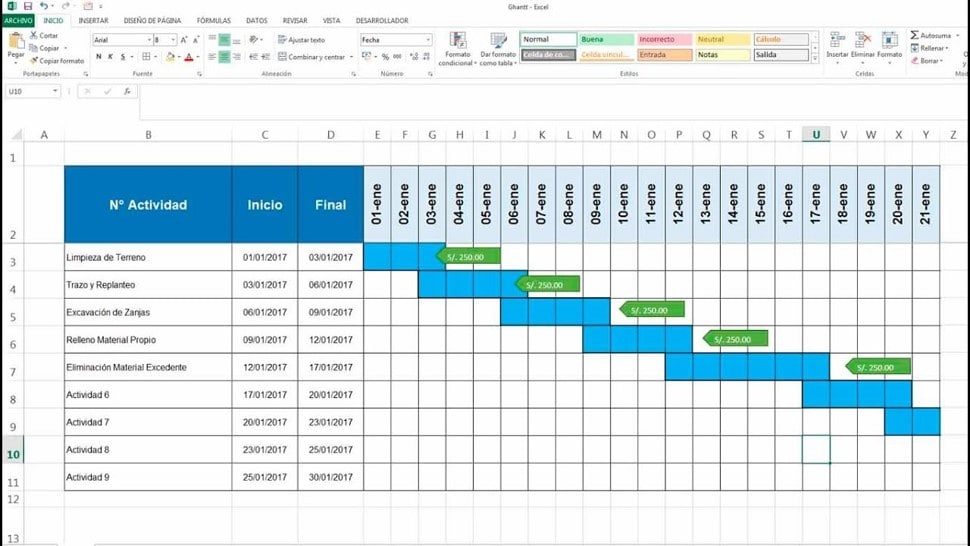




no puedo descargra el archivo de los graficos nop me aparece nada